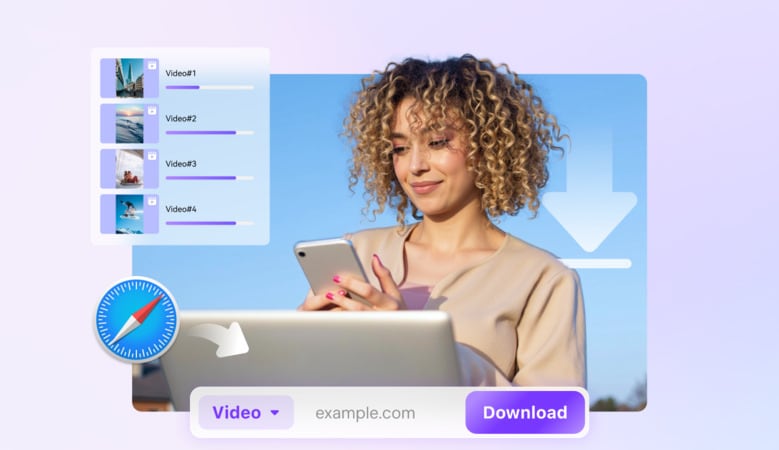Mac에서 사파리를 통해 동영상을 직접 저장하고 싶으신가요? 교육 콘텐츠, 소셜 미디어 쇼츠, 또는 더 긴 스트리밍 동영상을 다운로드할 필요가 있는 경우, 신뢰할 수 있는 사파리 동영상 다운로더 를 찾는 것은 약간 까다로울 수 있습니다. 이는 사파리에는 기본 다운로드 기능이 없기 때문입니다. 게다가, 많은 무료 도구들은 악성 소프트웨어, 바이러스 또는 브라우저 하이재커와 같은 보안 위험을 동반할 수 있습니다.
이러한 문제를 고려하여, 본 가이드에서는 가장 좋은 사파리 브라우저 동영상 다운로더 앱 및 확장 프로그램 중 안전하고 효율적이며 사용하기 쉬운 것들을 다룹니다. 더 자세히 알고 싶다면 계속 읽어보세요!

이 기사에서
- 왜 사파리 동영상 다운로더를 사용해야 할까요?
-
Mac용 최고의 사파리 브라우저 동영상 다운로더 앱 3가지
- 원더쉐어 유니컨버터 [무료 일괄 다운로드]
- 올 비디오 세이버
- 알라브소프트 동영상 다운로더
-
사파리용 상위 4개 동영상 다운로더 확장 프로그램
- 사파리 Mac용 다운로더 사용 방법 (단계별 가이드)
- 사파리 동영상 다운로드를 위한 안전 수칙
- 사파리 동영상 다운로더 관련 자주 묻는 질문
1부. 사파리 동영상 다운로더를 사용해야 하는 이유는?
사파리에서 동영상을 다운로드하는 것은 다양한 이유로 매우 유용할 수 있습니다:
- 오프라인 시청용으로 동영상 저장 – 즉, 인터넷 연결 없이 좋아하는 튜토리얼, 강의 또는 엔터테인먼트 콘텐츠를 시청할 수 있습니다.
- 교육 콘텐츠/튜토리얼 보존 – 사파리 동영상 다운로더를 사용하면 중요한 교육 동영상을 참고용으로 보관할 수 있습니다.
- 불안정한 인터넷 연결 우회 – 고화질 영상을 스트리밍할 때 버퍼링이나 로딩 문제를 피할 수 있습니다.
- 지역 제한 콘텐츠 접근 – 일부 웹사이트는 위치에 따라 접근을 제한하지만 동영상을 저장하면 어디에서나 시청할 수 있습니다.
2부. Mac에서 사용할 수 있는 최고의 사파리 브라우저용 동영상 다운로더 3가지
브라우저 확장 프로그램 대신 독립 실행형 앱을 선호한다면, 다음은 최고의 앱입니다 사파리 동영상 다운로더 2025년 Mac용 앱:
1. Wondershare UniConverter
원더쉐어 유니컨버터 다운로드, 변환, 편집, 압축까지 가능한 올인원 동영상 다운로더입니다. 다양한 포맷을 지원하며, YouTube, DailyMotion, Vimeo, 소셜 미디어 플랫폼 등 10,000개 이상의 웹사이트에서 영상을 가져올 수 있습니다.
이외에도 인공지능(AI) 기반 기능이 강화된 종합 비디오 툴키트입니다. 예를 들어, 한 번의 클릭으로 파일 크기는 크게 줄이면서도 높은 품질을 유지하는 스마트 압축 기능을 제공합니다. 또한 UniConverter는 적응형 GPU 가속을 지원하여 초고속 다운로드와 변환이 가능합니다. 전반적으로, 이것은 최고의 사파리 브라우저 동영상 다운로더 단순한 다운로더 그 이상을 필요로 하는 콘텐츠 크리에이터를 위한 제품입니다.
최고의 사파리 동영상 다운로더
주요 기능
- 사파리에서 한 번의 클릭으로 동영상을 다운로드합니다
- 4K 및 HD 다운로드를 지원합니다
- 내장 동영상 편집기 및 변환기를 포함합니다
- 여러 파일의 일괄 다운로드를 지원합니다
- YouTube, Facebook, Instagram 등과 완벽하게 호환됩니다
가격
- 무료 체험 제공, 월별 요금제 $9.99/월, 연간 요금제 $29.99/년, 영구 사용 요금제 $39.99/1회 결제
2. all video saver
all video saver 는 가볍지만 강력한 사파리 Mac용 다운로드 프로그램 입니다. 번거로운 절차나 불필요한 추가 기능 없이 빠르고 간편하게 다운로드할 수 있도록 설계되었습니다. 따라서, 올 비디오 세이버는 모든 것보다 단순함과 속도를 우선시하는 사용자에게 적합하게 제작되었습니다.
다른 앱과 소프트웨어와 달리 복잡한 설정이나 추가 플러그인을 요구하지 않습니다. 공식 애플 앱스토어에서 앱을 다운로드 및 설치하고, 동영상 링크를 복사해 AVS에 붙여넣으면 즉시 다운로드가 시작됩니다. 드래그 앤 드롭 기능도 지원해 캐주얼 사용자도 쉽게 사용할 수 있습니다. 또 하나의 독특한 점은 오프라인 저장 공간 최적화로, 사용자가 맞춤 해상도와 비트레이트로 동영상을 저장해 디스크 공간을 절약할 수 있다는 것입니다.

주요 기능
- 원클릭 사파리 동영상 다운로드
- MP4, MOV, AVI 등 다양한 포맷 지원
- 다양한 스트리밍 플랫폼과 호환
- 간단하고 사용자 친화적인 인터페이스
가격
- 무료 버전 제공; 프로 버전은 연 $9.99, 또는 월 $2.49
3. Allavsoft - 비디오 다운로드
Allavsoft 는 또 다른 매우 강력한 Mac 사파리 동영상 다운로더 로, 배치 다운로드와 변환을 지원합니다. 사파리 사용자는 원클릭 다운로드로 1000개 이상의 사이트에서 동영상을 받을 수 있습니다.
Allavsoft가 앞서 언급한 두 도구와 차별화되는 점은 동영상과 오디오 파일을 동시에 다운로드할 수 있다는 것입니다. 이 기능은 표준 다운로더에서는 거의 볼 수 없습니다. 특히 무손실 FLAC, MP3 또는 WAV 형식으로 동영상에서 오디오를 추출하고자 하는 음악 애호가들에게 유용합니다.
또한, Allavsoft는 스마트 URL 인식 기능을 제공하여 복사한 링크에서 자동으로 다운로드 가능한 미디어를 탐지합니다. 마지막으로, 자동 종료 및 백그라운드 모드는 대량 다운로드 시 더욱 편리하게 사용할 수 있게 해줍니다.

주요 기능
- MP4, MP3, AVI, MOV 형식 지원
- 내장 포맷 변환기 탑재
- Mac과 Windows에서 작동
- 배치 다운로드 가능
가격
- 가격은 $19.99부터 시작합니다
>> 💡 관련 추천 글: 맥북에서 동영상을 압축하는 5가지 방법
3부. 사파리 비디오 다운로드 확장 프로그램 TOP 4
독립 실행형 앱이나 소프트웨어보다 사파리 확장 프로그램을 선호하는 분들을 위해, 이 브라우저 기반 도구들은 웹페이지에서 직접 비디오를 빠르게 가져올 수 있는 방법을 제공합니다.
1. Airy YouTube 다운로더
Airy 는 사파리용으로 설계된 전용 YouTube 다운로더로, YouTube 영상을 MP4, MP3 등 다양한 포맷으로 다운로드할 수 있습니다. 다운로드 후 사파리 또는 Chrome 브라우저의 확장 프로그램으로 추가할 수 있습니다.
Airy는 YouTube 파워 유저를 위해 특별히 만들어졌으며, 한 번에 전체 재생목록과 채널을 다운로드할 수 있어 교육 시리즈나 팟캐스트를 구독하는 사용자에게 큰 이점이 있습니다. 이러한 점에서 독특한 기능은 YouTube 로그인 통합으로, 사용자가 연령 제한 및 비공개 동영상을 Mac에 직접 저장할 수 있게 해줍니다.
Airy는 일시 정지 및 다시 시작 기능도 제공하여, 인터넷 연결이 끊기더라도 다운로드가 손상되지 않도록 보장합니다.

주요 기능
- HD, 4K, 8K 동영상 다운로드 지원
- YouTube 동영상을 MP3로 변환
- 사파리 브라우저 확장 기능으로 작동
가격
- 최저 $19.95(1명), 패밀리 팩(3대 PC) $39.95부터 시작
2. VideoDuke
VideoDuke 기능이 풍부한 사파리 비디오 다운로드 확장 프로그램 은 YouTube, Dailymotion, Facebook을 비롯한 여러 사이트를 지원합니다.
VideoDuke는 진정한 비디오 수집기입니다. 즉, 비디오를 다운로드할 수 있을 뿐만 아니라, 웹페이지에서 임베드된 미디어 파일, 자막, 미리보기 이미지까지 모두 가져올 수 있습니다. 고급 모드를 사용하면 사용자가 영상 다운로드 과정을 완전히 제어할 수 있어, 페이지에 있는 모든 요소를 보여주므로 연구자나 특정 미디어 요소를 추출하려는 사용자에게 이상적입니다.
추가 기능으로, VideoDuke는 YouTube를 MP3로 변환하는 것도 지원하여 올인원 미디어 다운로드 프로그램을 원하는 분께 적합합니다.

주요 기능
- 전체 YouTube 재생목록 다운로드 가능
- 다운로드 전에 동영상 해상도 선택 가능
- 동영상을 다양한 형식으로 변환
가격
- 개인 라이선스 $29.99, 가족 라이선스 $44.99
3. Xtreme Download Manager (XDM)
XDM 는 완전 무료 오픈소스 사파리 애드온 동영상 다운로더 로, 비디오 다운로드를 가속화하고 사파리와 통합됩니다.
XDM은 비디오 다운로드 프로그램일 뿐만 아니라, 지능형 분할 기술을 이용해 최대 5배까지 속도를 높여주는 다운로드 가속기이기도 합니다. 암호화된 스트리밍 서비스에서도 영상을 가져올 수 있어, 가장 진보된 오픈소스 도구 중 하나로 꼽힙니다.
또한 XDM은 사파리, Chrome, Firefox 등 다양한 플랫폼의 브라우저와 통합을 지원합니다.

주요 기능
- 최대 5배까지 다운로드 속도 가속
- YouTube, 소셜 미디어 및 스트리밍 사이트와 호환
- 다운로드 이어받기 지원
가격
- 완전히 무료로 사용 가능
4. Downie
Downie 또 다른 강력한 macOS용 사파리 동영상 다운로더 확장 프로그램입니다 . 1200개 이상의 사이트에서 다운로드를 지원합니다.
이 사파리 확장 프로그램은 강력한 스마트 모드로 돋보이며, 수동으로 링크를 붙여넣을 필요 없이 자동으로 비디오를 감지하고 다운로드합니다. 게다가, 자동 메타데이터 태그 기능을 지원하는 드문 도구 중 하나로, 다운로드된 비디오에 정확한 제목, 설명, 썸네일이 자동으로 포함됩니다.
하지만 대부분의 사람들이 알지 못하는 것은 Downie가 YouTube 60fps 및 HDR 비디오를 지원하여, Mac에서 영화관 품질의 영상을 다운로드하고 싶은 사용자에게 최적의 선택이라는 점입니다.

주요 기능
- YouTube, Netflix, Twitter 등과 호환
- 4K 비디오 다운로드 지원
- 영상 소스에 대한 스마트 검색
가격
- $19.99 (일회성 구매)
>> 💡 관련 추천 글: 맥에서 유튜브 영상을 GIF로 변환하는 방법
4부. 사파리 Mac용 다운로더 사용 방법 (단계별 가이드)
아래 단계별 안내를 따라 맥에서 사파리 비디오를 받아보세요.
1단계: UniConverter 다운로드 및 설치
다운로드 다운로드 그런 다음 Wondershare UniConverter 소프트웨어를 설치하세요.
2단계: 비디오 URL 복사
다운로드하려는 비디오의 링크를 사파리에서 가져옵니다.
3단계: UniConverter 열기
UniConverter 소프트웨어를 실행하고 아래에 표시된 다운로드 섹션에 URL을 붙여넣으세요.
![]()
4단계: 비디오 화질 선택
이제 비디오의 화질과 형식(MP4, AVI 등)을 선택할 수 있습니다. 를 클릭하세요 기어 아이콘 페이지 상단에서 동영상 화질 설정을 열 수 있습니다(아래 참조).
![]()
5단계: 동영상 다운로드
마지막으로, OK 을 클릭한 다음 다운로드 를 클릭하여 다운로드를 시작하세요.
5부. 사파리에서 동영상 다운로드 시 안전 수칙
아래는 사파리 브라우저를 사용하여 사이트에서 동영상을 다운로드할 때 본인의 안전을 지키기 위한 보안 팁입니다:
- 항상 신뢰할 수 있는 다운로드 도구만 사용하세요. 무료 툴은 종종 악성코드가 포함된 도구와 함께 제공되어 안전에 위험이 될 수 있습니다.
- 항상 앱의 권한을 확인하세요. 일부 확장 프로그램은 불필요하게 데이터 접근 권한을 요청할 수 있으며, 이는 개인정보 보호에 해가 될 수 있습니다.
- 항상 귀하의 국가 저작권 법을 존중하고 합법적으로 허용된 콘텐츠만 다운로드하세요.
- 항상 신뢰할 수 있고 공식적인 웹사이트에서만 다운로드하세요. 제3자를 절대 신뢰하지 마세요.
- 확신이 없다면, 저희가 추천하는 Wondershare UniConverter와 같은 검증된 소프트웨어를 사용하는 것이 항상 더 좋습니다.
- 위에서 언급한 도구들은 오직 공개적으로 접근 가능한 콘텐츠 또는 저작권이 없는 콘텐츠를 다운로드하는 용도로만 제공됩니다. 저작권이 있는 자료를 무단으로 다운로드하는 것은 불법이며, 플랫폼 서비스 약관을 위반하는 행위입니다. 적절한 권한을 취득하고 콘텐츠 소유자의 권리를 반드시 존중해야 합니다.
- 본 기사에서 공유된 모든 정보는 오직 정보 및 교육 목적을 위한 것입니다. 저희는 언급된 도구나 소프트웨어의 잘못된 사용에 대해 어떠한 책임도 지지 않으며, 이를 권장하지도 않습니다.
>> 💡 관련 추천 글: [맥용] 스크롤 스크린샷을 캡처하기 위한 최고의 10가지 도구
사파리 동영상 다운로더 관련 자주 묻는 질문
1. 사파리에서 최고의 동영상 다운로더는 무엇인가요?
Wondershare UniConverter는 빠른 속도, 광범위한 포맷 호환성, 그리고 신뢰성으로 인해 사파리 사용자에게 최고의 선택입니다.
2. 사파리에는 내장된 동영상 다운로더가 있나요?
아쉽게도, 사파리에는 내장 동영상 다운로더가 제공되지 않습니다. 오프라인 시청을 위해 비디오를 다운로드하려면 사파리 브라우저용 동영상 다운로더가 필요합니다. 이러한 다운로더는 서드파티 앱, 소프트웨어 또는 브라우저 확장 프로그램일 수 있습니다.
3. 사파리에서 확장 프로그램 없이 비디오를 다운로드하는 방법은?
SaveFrom.net과 같은 온라인 다운로드 서비스나 UniConverter와 같은 전용 소프트웨어를 사용할 수 있습니다. 이러한 전용 소프트웨어를 사용하면 비디오 다운로드, 편집, 향상 도구를 모두 한 번에 이용할 수 있습니다.
결론
macOS용 옵션이 매우 다양한 상황에서 올바른 사파리 동영상 다운로더 를 선택하는 것은 대부분 여러분이 가장 필요로 하는 것이 무엇인지에 달려 있습니다. 속도, 품질, 호환성 또는 단순함 중 어떤 것을 원하시나요? 전문 콘텐츠 크리에이터에게 적합한 도구가 오프라인 시청을 위해 좋아하는 비디오만 저장하고 싶은 일반 사용자에게는 이상적이지 않을 수도 있습니다.
그러나 전반적으로 Wondershare UniConverter는 macOS든 Windows든 대부분의 사용자에게 일반적으로 훌륭한 선택입니다. 초고속 다운로드, 다양한 포맷 지원 및 내장 비디오 편집 도구로 타 제품과 차별화되기 때문입니다. 어떤 다운로드 도구를 선택하든, 항상 보안성, 사용 편의성, 그리고 자주 사용하는 웹사이트와의 호환성을 우선시하세요. 이제 모든 정보를 얻었으니, 완벽한 도구를 선택해 사파리 비디오를 손쉽게 다운로드해 보세요.
자, 무엇을 기다리고 계신가요? 지금 바로 Wondershare UniConverter를 사용해보시고 최고의 사파리 동영상 다운로더 , 변환기 및 편집 도구를 경험해 보세요.